Национальные раскладки клавиатур и способы их переключения
Вы знали, что переключение раскладок придумали садисты? Ну хорошо, не садисты, а люди, которые не пользуются этим чаще, чем раз в два дня.
Операционные системы прививают нам привычку переключать раскладки клавиатуры. С русской на английскую, с английской на русскую. А кому-то еще и на украинскую, или другой язык. Кто-то пользуется сочетаниями alt-shift, кто-то ctrl-shift, кто-то еще какими-то. Неудобство испытывают все. Интернет набит вопросами, как повесить переключение раскладок на ненужную клавишу Caps Lock (одна клавиша — не две). Предлагаются различные варианты под различные операционные системы и различные окружения рабочего стола. Непременный атрибут любого рабочего стола любой операционной системы — индикатор текущей раскладки клавиатуры. Люди переключают раскладки, набирают буквы не на том языке, матерятся, переключают снова.
А что, если бы кто-то вам сказал, что переключать раскладку клавиатуры вообще не нужно? Нет, я не предлагаю размещать все буквы двух-трех языков на одной раскладке. То, о чем я хочу сказать намного проще и универсальнее, надо лишь чуточку потренироваться.
Предположим, нам нужно написать пару слов в поле поиска поисковой системы Goggle. Давайте придумаем несколько алгоритмов того, как разные пользователи могут решить эту задачу.
1) Поставить фокус в текстовое поле.
2) Вспомнить, какой язык сейчас выбран (удерживаем в голове мусор).
3) Сравнить, тот ли это язык, на котором нужно напечатать запрос.
4) Если нет, рассчитать, сколько раз нужно сменить раскладку, чтобы установить нужный язык (если языков всего два — ответ всегда один раз).
5) Переключить раскладку нужное количество раз.
Или, другой алгоритм:
1) Поставить фокус в текстовое поле.
2) Найти на экране индикатор текущей раскладки.
3) Сравнить, тот ли язык на индикаторе, на котором нужно напечатать запрос.
4) и 5) — те же, что и в предыдущем случае.
А некоторые поступают так:
1) Поставить фокус в текстовое поле.
2) Попробовать начать печатать запрос (мне повезет!).
3) Сравнить, тот ли язык получился, на котором нужно напечатать запрос.
4) Если нет, стереть напечатанное.
5) и 6) — те же, что и 4), 5) из предыдущего случая.
Мрак, да? А теперь правильный алгоритм:
1) Поставить фокус в текстовое поле.
2) Включить нужную раскладку.
Т.е. все эти действия по выяснению текущей раскладки, индикации и переключению — полный бред. Раскладки не нужно переключать, раскладки нужно включать непосредственно перед вводом текста.
Переключение раскладок — это переключение режима. Режим мы переключаем, например, у лампочки, когда включаем или выключаем. Мы делаем так, потому что нам важно, чтобы лампочка горела пока мы в комнате и не мешала, когда мы ложимся спать, или не тратила энергию, когда мы уходим. В случае с клавиатурой, нам не важно, какая выбрана раскладка большую часть времени. Пока мы не набираем текст, это ни на что не влияет.
Поэтому логичнее (ну, мне так кажется) относится к вводу текста не как к режиму, а как к действию. Действие «я хочу написать на русском» и действие — «я хочу написать на английском». И вместо того, чтобы узнавать предыдущее, ненужное состояние раскладки, всегда ставить нужное перед вводом текста.
На словах все хорошо. А на деле?
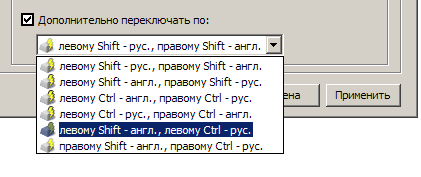
Могу обрадовать пользователей Microsoft Windows, для них есть рабочее решение. По крайней мере под Windows XP 32-бита работает просто замечательно — punto switcher. Да, ирония судьбы — приложение, которое задумалось как лекарство недостатков смены раскладок как режима, отлично подходит для смены раскладок как команды. Правда, только для двух языков. Настраивается очень просто — во-первых, нужно выключить автопереключение. Во-вторых, выбрать подходящий способ переключения в первом диалоге настройки:
Лично я выбрал левый ctrl — английский, правый — русский.
Признаюсь честно, данным вопросом для Linux-пользователей я не интересовался. Но Малышев Александр подсказывает, что это можно сделать прямо в настройке клавиатуры в Gnome. Но, как замечает sevka_fedoroff, тогда эти клавиши перестают работать как функциональные, что, конечно, совсем не дело.
А вот для любителей Маков у меня хороших новостей нет — не смотря на то, что есть Mac-версия пунто свичера, нужного функционала в ней нет. И другие приложения, которые я пробовал, также не позволяют указывать разные сочетания клавиш для разных раскладок. Я сам оказался в сложном положении, пристрастившись к такому способу смены раскладок под Windows, а потом перейдя на Мак.
Добавлено 1 октября: В твиттере Макс Зорин подсказал, что есть такое расширение для системных настроек, как KeyRemap4MacBook. Оно позволяет делать много полезных переназначений клавиш, и может повесить переключение раскладок на шифты или на ко́манды, почти как punto под Windows. Жаль только, что переключает она только строго между раскладками Русская и США, а, скажем, с раскладкой Ильи Бирмана уже не справляется. Но потом я догадался скачать последнюю нестабильную версию и в ней была поддержка именно это раскладки. Но почему-то, для этого нужно использовать сокращения из двух клавиш: правый ко́манд-шифт и левый. Нет в жизни счастья. Но зато теперь хоть как-то работает.
Что в итоге
Я не могу сказать, что такой способ смены раскладок лишен недостатков. Самый явный — привычка заранее зажать ctrl, чтобы нажать какое-то сочетание клавиш, а потом передумать. При этом, как можно догадаться, происходит нежелательное включение раскладки, возможно не той, на которой вы только что вводили текст. Но данный недостаток не является недостатком концепции, а скорее недостатком современных клавиатур, на которых приходится делить клавиши включения раскладок с функциональными клавишами.
Если у вас есть идеи, как сделать включение раскладок по определенным клавишам в Linux или Mac OS, пишите в комментариях, обязательно добавлю рабочие способы в топик.
Содержание:

Это, пожалуй, самый простой способ выхода из ситуации. Можно приобрести наклейки, на которых будет нанесена требуемая основная и дополнительная раскладки. Если их заказывать, к примеру, на популярной торговой интернет-площадке AliExpress, то выйдет не дороже 100 рублей. Наклеив их на клавиатуру и добавив соответствующий язык в операционной системе, вы сможете работать на имеющемся в вашем распоряжении компьютере с максимальным комфортом.
Использование клавиатуры для переключения языка
Когда пользователю часто приходится менять язык ввода на компьютере, действия, описанные выше, в итоге могут отнять у него много времени. Это на самом деле так, особенно если работать в таком режиме приходится целыми днями. Как переключить на русский язык, пользуясь только клавиатурой?
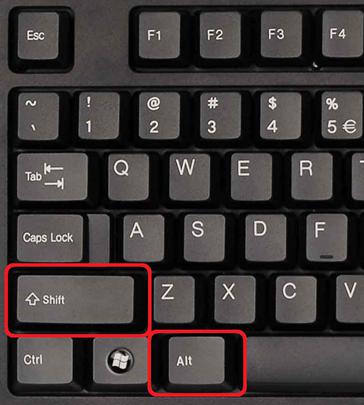
Для этого чаще всего используются две клавиши. По умолчанию в операционной системе Windows 7 это клавиши Shift и Alt. За редким исключением это может быть сочетание Shift и Ctrl. Для того чтобы переключить язык, достаточно просто нажать эти две клавиши одновременно. То, что действие произведено успешно, засвидетельствует изменение иконки языковой панели. Вот как переключить язык на компьютере.
Comfort Keys Pro
У компании Comfort Software есть другой продукт, способный помочь нам в реализации поставленных темой статьи целей – платная программа Comfort Keys Pro. Она являет собой более продвинутый формат предыдущей рассмотренной программы: эта также реализует в среде Windows экранную клавиатуру (точно такую же, с предиктивным вводом), но в числе дополнительных возможностей предусматривает модули буфера обмена и текстовых шаблонов, а также возможность задания пользовательских горячих клавиш для широкого спектра задач в среде Windows.
Отправляемся в программные настройки: на значке Comfort Keys Pro в трее вызываем контекстное меню и выбираем пункт «Настройка быстрых клавиш».
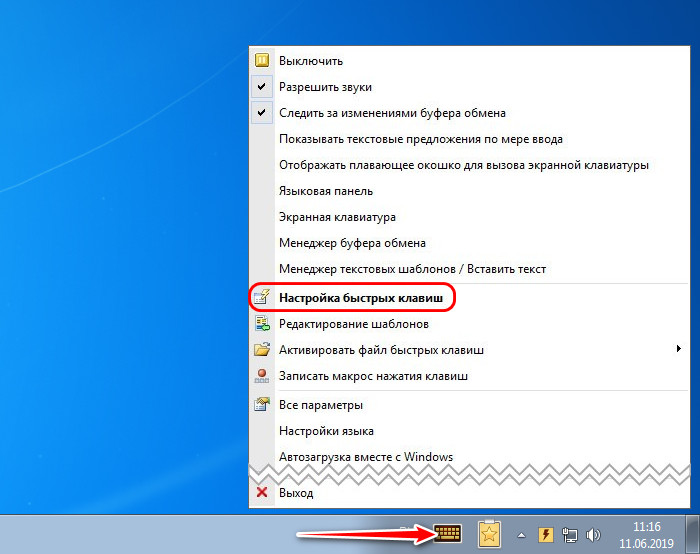
Указываем комбинацию клавиш — Win+Space, в качестве действия выбираем изменение языка ввода. Нажимаем вверху кнопку «Сохранить».
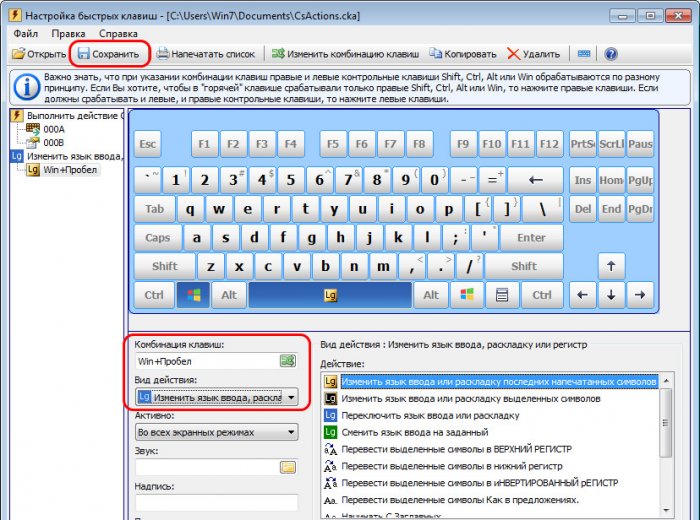
Далее по этому же принципу можем настроить другие горячие клавиши хоть из той же области ввода данных, хоть для решения иных задач. В числе последних – управление электропитанием, управление звуком, сетевые операции, открытие интернет-ресурсов, вставка заготовленного шаблонного текста, запуск программ и прочие возможности.
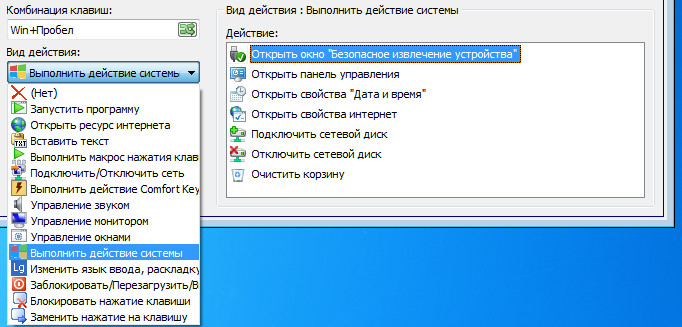
Более того, Comfort Keys Pro позволяет назначать горячие клавиши для макросов записанных пользовательских действий. При необходимости значок активации экранной клавиатуры и буфера обмена можем убрать из трея Windows и использовать только возможности программы по назначению горячих клавиш.
Как переключиться на английский шрифт на клавиатуре?
Любому пользователю приходится переключать раскладку на клавиатуре с русского на английский язык и наоборот. Могут быть и другие, но эти основные. Менять их приходится и при наборе текстов, и при формировании запросов для поисковых систем, и при комментировании записей.
Опытный пользователь выполняет такую смену, не задумываясь. Никаких хитростей тут нет. Но если человек только начинает осваивать компьютер, то перейти на другой язык ему помогут следующие подсказки. На ноутбуках и компьютерах существует несколько вариантов, как сменить его.
Через языковую панель
Буквенное обозначение, отображающее язык системы, находится внизу экрана, в правом углу рядом с часами. Смену раскладки компьютера выполняют с помощью манипулятора: достаточно щелчком левой кнопки на панели перейти на всплывающее окно, в котором отметить «галочкой» нужный.
Языковая панель отображается, когда в системе используется больше одного языка. Например, если задан только английский, она видна не будет. Чтобы её включить, нужно минимум два.
С помощью клавиатуры
Этот способ чаще всего применяется как наиболее удобный. Поэтому рассмотрим его подробно.
Переключение с русского на английский и наоборот происходит с помощью «быстрых клавиш». Это сочетания кнопок, нажатие которых активизирует последовательную смену языков системы, даёт возможность перейти с одного на другой. Нужные клавиши следует нажимать одновременно. «Горячие» кнопки выбирают еще в ходе установки Windows.
- Ctrl +Shift;
- Alt +Shift (Alt, который расположен слева);
- Ё.
Если вы не знаете, какой вариант задан для вашего компьютера или ноутбука – переберите варианты сочетаний, так вы поймете, с помощью какого именно можно перейти с русского на английский или на другой.
С помощью настроенной особенным способом клавиатуры
Если по какой-то причине вам неудобно делать переключение, несложно самостоятельно сделать удобную комбинацию кнопок. Для этого нужно:
- Во всплывающем окне «Пуск» найти строку «Панель управления».
- Среди пунктов найти и выбрать подменю Смена раскладки клавиатуры, которое обычно находится в разделе с названием Часы, Язык, Регион.
- В выпадающем окне нужна вкладка «Языки и клавиатуры». В которой и находится кнопочка «Изменить клавиатуру».
- В разделе «Переключение клавиатуры» внизу находится кнопочка для смены сочетаний клавиш. При нажатии вы получите список доступных комбинаций. Выбираете наиболее удобную и подтверждаете выбор. Далее вы всегда сможете перейти на английский или другой язык таким образом.
- Путь к настройкам клавиатуры лежит не только через меню «Пуск», возможно добраться и через контекстное меню языковой панели. Попасть туда можно путем выбора стрелочки. В меню нас интересует раздел «Параметры». Далее выполнять все, как описано выше.
Описанный алгоритм подходит для всех версий операционной системы, немного могут различаться названия панелей. Но по смыслу найти нужное меню довольно просто.
Если по каким-то причинам нужного языка нет, его не сложно добавить. Английский, как правило, стоит по умолчанию. Если нужно добавить, например, русский, зайти надо в то же меню, что и для смены раскладки. Но во вкладку «Общие».
После выбора кнопки «Добавить» станет доступен список возможных для использования языков. После подтверждения выбора нужного он отобразится в панели и будет доступен для переключения с клавиатуры.
Программы
Иногда для смены раскладки пользуются специальными программами, которые определяют, на каком языке производится набор, и автоматически переключают на него. Это удобно, если вы часто забываете о переключении раскладки, а обнаруживаете это, когда часть текста уже набрана. Лучшими программами признаны Punto Switcher, Key Switcher, Anetto Раскладка, Keyboard Ninja.
Mac OS
На компьютерах с Mac OS стандартное сочетание клавиш для переключения языка выглядит так: cmd + пробел.
Если при нажатии этой комбинации язык клавиатуры не меняется на русский, необходимо будет активировать русский язык в оперативной системе. Для этого зайдите в меню Системные настройки, нажмите на Язык и регион и добавьте нужный язык.
В Mac OS Вы также можете выбрать свою комбинацию клавиш для переключения языка. Для этого Вы можете воспользоваться бесплатной программой Punto Switcher, разработанной Yandex.
Изображение: © Nihon Graphy — Unsplash.com
Контент нашего сайта создается в сотрудничестве с экспертами в области IT и под руководством основателя CCM.net Жана-Франсуа Пиллу. CCM — ведущий международный сайт о технологиях, доступный на 11 языках.











